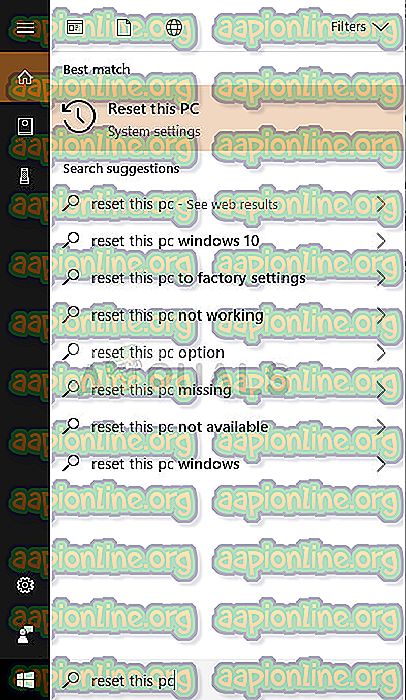So setzen Sie den HP Laptop auf Werkseinstellungen zurück
Ein Zurücksetzen auf die Werkseinstellungen wird als eine gute Lösung angesehen, wenn hartnäckige Probleme auftreten, wenn Sie Ihren Computer verschenken oder wenn Sie ihn verkaufen. Die Liste geht weiter und hier in diesem Artikel zeigen wir Ihnen zwei einfache Möglichkeiten, wie Sie zurücksetzen können.
Beim Zurücksetzen werden alle Benutzereinstellungen auf Ihrem Computer gelöscht. Sie werden gefragt, ob Sie die Dateien behalten möchten oder ob Sie einen vollständigen Clean-Reset durchführen möchten. Sie können eine der Optionen entsprechend Ihrem Fall auswählen. Es gibt zwei Möglichkeiten, wie Sie Ihren HP Laptop zurücksetzen können. Sie können es entweder zurücksetzen, während Sie angemeldet sind, oder Sie können es aus der Wiederherstellungsumgebung zurücksetzen.
Methode 1: Zurücksetzen mit Windows-Einstellungen
Wenn Windows ausgeführt wird und Sie in der Lage sind, zu Ihrem Desktop zu wechseln, können Sie Ihren HP mithilfe der Anwendung "Einstellungen" problemlos zurücksetzen. Wenn Sie nicht auf Windows zugreifen können, können Sie versuchen, es mithilfe der Wiederherstellungsumgebung (RE) der zweiten Methode zurückzusetzen.
- Drücken Sie Windows + S, geben Sie " Diesen PC zurücksetzen " ein und öffnen Sie die Systemeinstellung, die als Ergebnis zurückgegeben wird.
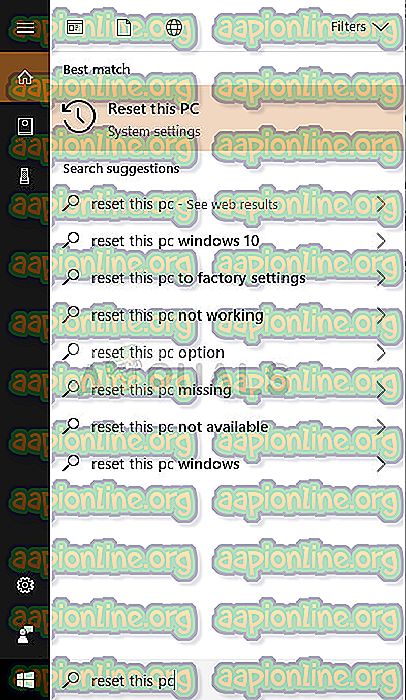
- Klicken Sie in den Wiederherstellungseinstellungen unter " Diesen PC zurücksetzen" auf "Erste Schritte".

- Wählen Sie eine der Optionen ( Meine Dateien behalten oder alles entfernen ). Wählen Sie entsprechend Ihrem Szenario.

- Eine weitere Eingabeaufforderung informiert Sie über den Verlust von Programmen, mit denen Sie konfrontiert sind. Wenn Sie Ihren PC zurücksetzen, wird die Liste aller installierten Programme auf Ihrem Desktop gespeichert, damit Sie sie bequem anzeigen können.

- Im letzten Fenster werden Sie zum letzten Mal bestätigt, bevor der Rücksetzvorgang beginnt. Stellen Sie sicher, dass Sie alle wichtigen Backups Ihres HP Laptops erstellt haben, bevor Sie ihn zurücksetzen.

- Starten Sie nach dem Zurücksetzen Ihren Computer neu und testen Sie Ihren neuen HP Laptop!
Methode 2: Zurücksetzen mit der Wiederherstellungsumgebung
Eine andere Möglichkeit zum Zurücksetzen Ihres HP Laptops ist die Verwendung der Wiederherstellungsumgebung. RE hilft, wenn Sie Ihren Desktop nicht normal öffnen können und technische Probleme mit Ihrem Computer haben. In diesem Fall können Sie es einfach im RE zurücksetzen. Beachten Sie, dass es immer ratsam ist, zuerst alle Ihre vorhandenen Daten zu sichern, indem Sie im abgesicherten Modus booten.
- Wählen Sie in RE die Option Problembehandlung .
- Hier haben Sie zwei Möglichkeiten. Entweder können Sie Ihren PC aktualisieren, ohne Dateien zu verlieren, oder Sie können Ihren PC zurücksetzen, indem Sie alle Dateien auf Ihrem Computer verlieren.

Die Wahl hängt hauptsächlich davon ab, ob Sie die Dateien behalten möchten oder nicht. Es ist völlig Sache des Benutzers, aber wenn Sie Software-Konflikte haben, wird empfohlen, dass Sie Ihren PC vollständig zurücksetzen.

Wenn Sie " Diesen PC zurücksetzen" wählen, erhalten Sie möglicherweise auch die Option, alle Laufwerke zu löschen. Wählen Sie je nach Fall eine Option aus und setzen Sie Ihren HP Laptop per Knopfdruck zurück.